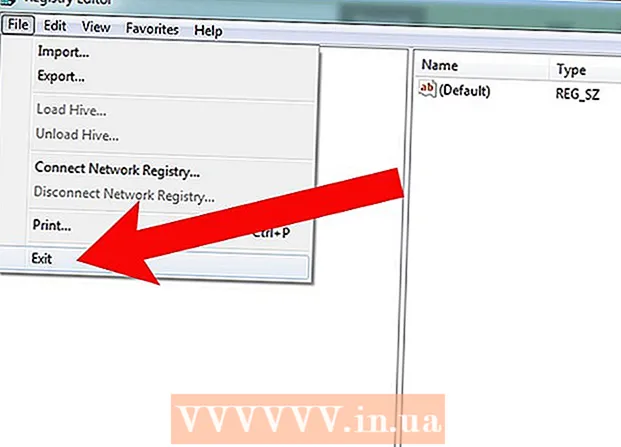Forfatter:
Mark Sanchez
Oprettelsesdato:
5 Januar 2021
Opdateringsdato:
1 Juli 2024
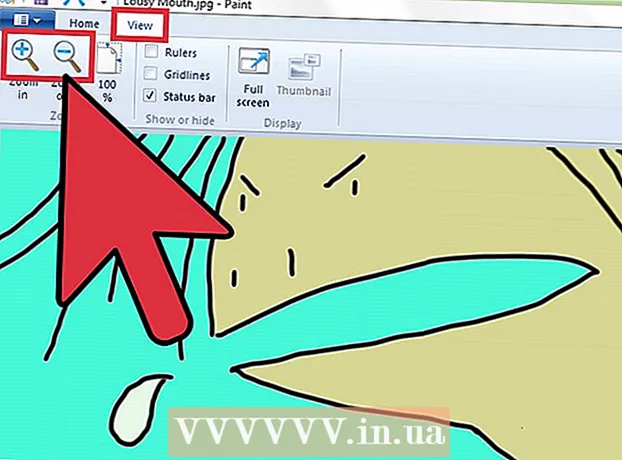
Indhold
Mens du arbejder i Microsoft Paint, vil du måske se nærmere på dine tegninger eller skitser. Heldigvis for dig kan du bruge en af flere zoommetoder, som du kan lære ret hurtigt!
Trin
Metode 1 af 2: Kontrolnøgle
 1 Start Microsoft Paint. Vælg et program i menuen Start eller via Finder -grænsefladen. Åbn derefter det billede, du vil vise.
1 Start Microsoft Paint. Vælg et program i menuen Start eller via Finder -grænsefladen. Åbn derefter det billede, du vil vise.  2 Centrer det område, du vil zoome ind. For at zoome ind på et bestemt område af billedet skal det være i midten af skærmen.
2 Centrer det område, du vil zoome ind. For at zoome ind på et bestemt område af billedet skal det være i midten af skærmen.  3 Hold nøglen nede Ctrl og tryk på ↑. Gentag dette flere gange, hvis du vil zoome endnu mere ind. For at zoome ud skal du trykke samtidigt Ctrl og ↓.
3 Hold nøglen nede Ctrl og tryk på ↑. Gentag dette flere gange, hvis du vil zoome endnu mere ind. For at zoome ud skal du trykke samtidigt Ctrl og ↓.
Metode 2 af 2: Forstørrelsesglas
 1 Start Microsoft Paint. Vælg et program i menuen Start eller via Finder -grænsefladen. Åbn derefter det billede, du vil studere.
1 Start Microsoft Paint. Vælg et program i menuen Start eller via Finder -grænsefladen. Åbn derefter det billede, du vil studere.  2 Centrer det område, du vil zoome ind. For at zoome ind på et bestemt område af billedet skal det være i midten af skærmen.
2 Centrer det område, du vil zoome ind. For at zoome ind på et bestemt område af billedet skal det være i midten af skærmen.  3 Zoom ind på billedet. Klik på fanen "Vis" på værktøjslinjen. To forstørrelsesglas vises på venstre side af skærmen, den ene med et plus indeni og den anden med et minus. For at zoome ind skal du klikke på forstørrelsesglasset med "+" - tegnet. For at zoome ud skal du klikke på forstørrelsesglasset med "-" -tegnet.
3 Zoom ind på billedet. Klik på fanen "Vis" på værktøjslinjen. To forstørrelsesglas vises på venstre side af skærmen, den ene med et plus indeni og den anden med et minus. For at zoome ind skal du klikke på forstørrelsesglasset med "+" - tegnet. For at zoome ud skal du klikke på forstørrelsesglasset med "-" -tegnet.